Хто винен »,« що робити »і чим допоможе використання механізму версіонірованія об'єктів в 1с

Історія 1: Хто винен?
Менеджер Іван заходить до кабінету керівника відділу продажів. Розмова починається на підвищених тонах:
- Ми втратили клієнта! - обурюється менеджер, - Я оформив замовлення, зарезервував товар спеціально під покупця. Але хтось зняв моє замовлення з резерву! Я втратив через це значну частину місячної премії, ми упустили велику угоду! Хтось виправив документ, зменшивши термін резерву. Як дізнатися, хто винен?
Історія 2: Це не я!
Історія 3: Все пропало, шеф!
У Тетяни паніка: визначити втрачені дати документів неможливо, а значить, не можна виправити ситуацію. Що робити ?
Це абсолютно реальні історії з практики наших співробітників. Зауважимо відразу, що у всіх трьох історіях все закінчилося добре. Як і завдяки чому - Ви дізнаєтеся з цієї статті.
Отже, «Хто винен?» І «Що робити?». На ці питання, давним-давно задані класиками, до сих пір знаходяться все нові і нові відповіді. Секрет в їх універсальності, яку сферу людської діяльності не розглядай, завжди знайдеться винуватий, і завжди будуть питання, що робити з наслідками. Не виняток і сфера автоматизації торгівлі.
При роботі з системами обліку, на будь-якому підприємстві, де в базі даних працює більше однієї людини, регулярно виникає безліч історій схожих з наведеними вище.
Спірних ситуацій можна уникнути, якщо в системі детально реєструється інформація про те, хто, коли і які зміни вніс в систему.
У даній статті ми розглянемо використання механізму версіонірованія об'єктів на прикладі конфігурації 1С: Підприємство Управління Торгівлею (УТ) версії 11.1. Даний механізм дозволяє зберегти історію зміни документа або довідника, проаналізувати, хто винен у виникненні помилки обліку, а так само відповісти на питання, що робити, щоб повернути «зіпсованому» документу (або довідником) його первісний вигляд.
Як налаштувати Версіонування в УТ 11.1?
Можливість збереження історії об'єктів включається в розділі Адміністрування - Загальні настройки:
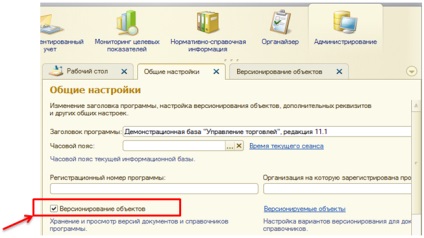
Малюнок 1. Включення версіонірованія об'єктів
Тепер, коли сама можливість версіонірованія включена, необхідно налаштувати, зміни яких саме документів і довідників будуть зберігатися. Ця настройка важлива, так як з одного боку, включення зайвих об'єктів в систему версіонірованія може надмірно збільшити розміри баз даних, а з іншого боку, нам потрібно зберігати зміни всіх важливих об'єктів, щоб уникнути спірних ситуацій в роботі. Натиснемо гіперпосилання «Версіоніруемие об'єкти» (правіше прапора включення версіонірованія) і перейдемо у вікно настройки:
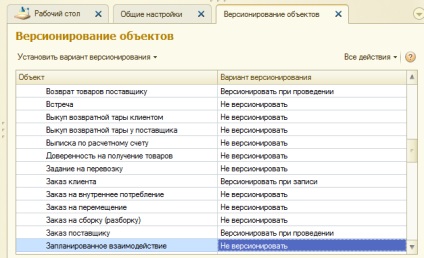
Малюнок 2. Налаштування версіонірованія об'єктів
У лівій колонці ми бачимо список об'єктів системи: довідників і документів. У правій колонці, двічі клацнувши по осередку, ми можемо вказати варіант версіонірованія об'єкта:
- Чи не версіоніровать.
Історія змін зберігатися не буде - Версіоніровать при записі.
Зміни будуть фіксуватися кожен раз при збереженні документа або довідника. Зміни документів, в яких передбачено проведення, будуть зберігатися навіть в непроведених документах - Версіоніровать при проведенні.
Зміни будуть фіксуватися при збереженні довідників і документів. Для документів, в яких передбачено проведення, зміни будуть зберігатися? тільки якщо документ проведено (при першому проведенні і надалі при запису).
Зазначимо для Замовлення покупця варіант «Версіоніровать при записі». А для Замовлення постачальнику - «Версіоніровать при проведенні».
Як подивитися історію змін об'єкта?
Історію змін об'єкта можна побачити, відкривши об'єкт і перейшовши за гіперпосиланням «Історія змін» на панелі навігації:
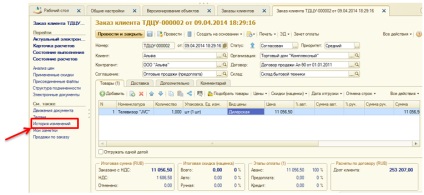
Малюнок 3. Перехід до історії змін
При натисканні на гіперпосилання відкривається вікно з переліком збережених версій документа:
Малюнок 4. Порядок списку збережених версій документа
З цього вікна ми можемо:
- Відкрити версію і подивитися, як виглядав документ на певний момент часу (коли з ним працював співробітник). Для цього встановимо курсор на рядок з версією і натиснемо на кнопку «Відкрити версію».
- Порівняти версії між собою, наочно побачивши, що змінювалося в документі. Для цього, затиснувши клавішу Ctrl на клавіатурі, спочатку щелкнем мишкою по одній версії, а потім по іншій. Після того, як два рядки (не обов'язково розташовані підряд) будуть обрані, натиснемо кнопку «Порівняти версії». Відкриється звіт, в якому будуть показуватися тільки зміни, зроблені в документі:
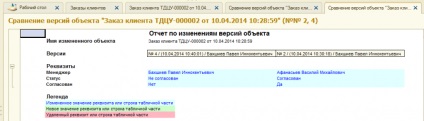
Малюнок 5. Звіт щодо змін Ми бачимо, що о 10:40 ранку користувач Бахшиев зайшов в Замовлення покупця, поміняв в ньому менеджера (вказавши себе) і перевів замовлення в статус «Не узгоджений».
Як повернутися до збереженого варіанту об'єкта?
Для того, щоб скасувати всі зроблені в довіднику і документі зміни і повернутися до будь-якої з попередніх версій, зайдемо в вікно історії зміни документів, встановимо курсор на версії, до якої хочемо повернутися (попередньо подивившись її і уточнивши необхідність повернення) і натиснемо на кнопку «Перейти на версію» на панелі інструментів.
База повідомить, що перехід на версію було виконано успішно:
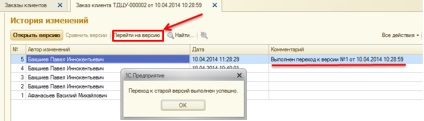
Малюнок 6. Повернення до старої версії
Якщо все ж ми помилилися, і більш коректною є версія документа до переходу, то можна виконати перехід до попереднього варіанту документа (в нашому прикладі - до 4-ї версії).
Отже, ми розглянули основний функціонал системи версіонірованія. Ми побачили, як можна уникнути конфліктних ситуацій в роботі з базою, якщо є можливість подивитися історію зміни об'єктів, порівняти версії документа або довідника на різні дати (час) між собою і навіть повернутися до будь-якої збереженої версії об'єкта
А що ж герої історій, розказаних на початку статті?
Як вже говорилося, все закінчилося добре.
Іван подивився історію змін свого замовлення і побачив, що о 9:25 ранку його отредактировала менеджер Катя. Їй терміново потрібно було виписати замовлення на клієнта, а вільного залишку товару не вистачало. Вона вибачилася перед Іваном, і він, звичайно, простив її. Тим більше що замовлення Каті можна було перенести на більш пізній термін, а покупцеві Івана відвантажили товар в той же день.
Співробітник відділу техпідтримки, до якого звернулася Світлана, перевірив історію зміни контрагента «Кульбаба» і з'ясував, що замість того, щоб занести в базу нову картку клієнта, Світлана записала інформацію в картку контрагента «Дзвіночок», видаливши старі дані. Картку фірми «Дзвіночок» повернули, репутація програми і відділу техпідтримки була відновлена, а Світлана стала уважніше ставитися до своєї роботи.
Що ж стосується бухгалтера Тетяни, то за допомогою механізму версіонірованія, їй вдалося не тільки дізнатися, які дати були раніше у документів, але і повернути їм первісний вигляд.
Бажаємо Вам успіхів у роботі!